Como transformar MP4 em GIF animado em computadores/online/smartphones
GIFs são animações de molduras ou imagens tradicionalmente usadas para expressar humor ou emoções. Além disso, você também pode aproveitar os GIFs para ensinar um indivíduo a resolver um determinado problema ou fornecer orientação por meio de tutoriais.
Mas a maioria dos tutoriais que você pode encontrar online são muito longos que às vezes você não pode se dar ao luxo de se levantar da cadeira. A verdade é que os leitores têm apenas um curto período de atenção. Por este motivo, os GIFs são perfeitos para fazer tutoriais, uma vez que são concebidos para serem curtos e fáceis de compreender.
Se você está pensando em combinar imagens para produzir GIFs, temos uma proposta melhor. Você pode converter vídeos como arquivos MP4 do seu dispositivo para GIFs. Dito isso, as soluções compiladas abaixo para converter MP4 para GIF deve ser útil.
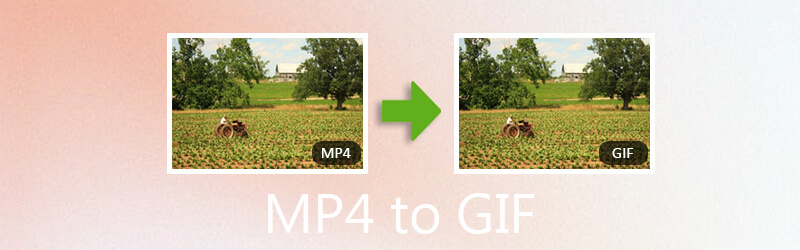
CONTEÚDO DA PÁGINA
Parte 1. Como converter um vídeo para GIF no computador
Como converter MP4 para GIF no Vidmore Video Converter
Se você está tendo dificuldade para converter seus arquivos de vídeo em GIF no seu Mac, Vidmore Video Converter é o seu software preferido. Quer o seu computador execute Windows ou macOS, você desfrutará do mesmo conjunto de recursos e receberá uma interface simples e fácil de usar. Além disso, a ferramenta permite converter quase todos os formatos de vídeo, incluindo MP4, MOV, MKV, AVI e muito mais. Além disso, possui outras funções afiliadas, como Video Enhancer, onde você pode acessar poderosas operações de edição de vídeo para produzir conteúdo de ótima qualidade. Por outro lado, abaixo está um guia detalhado sobre como converter MP4 em GIF com qualidade de alta qualidade.
Etapa 1. Obtenha o conversor GIF
Antes de mais nada, instale o aplicativo em seu PC, baixando-o de sua página oficial. Inicie o programa e você verá o Conversor guia imediatamente.
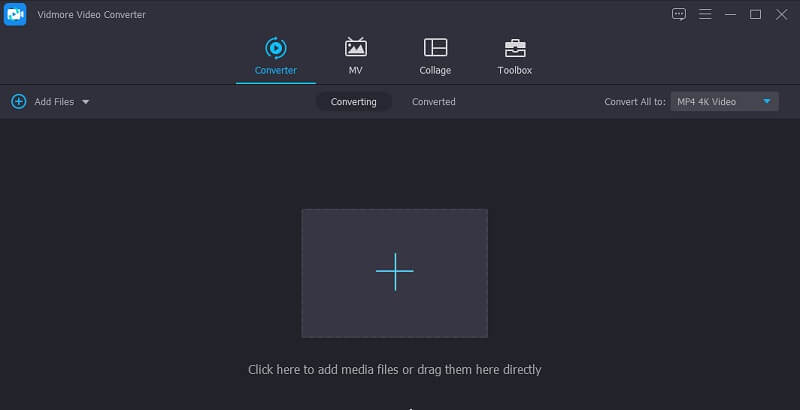
Etapa 2. Importar o arquivo MP4
Uma vez feito isso, agora você pode enviar o arquivo MP4 que você precisa para converter. Na guia Conversor, clique no Mais botão de sinal e ele irá abrir o explorador de arquivos. A partir daqui, selecione o vídeo de destino e clique no botão Abrir.
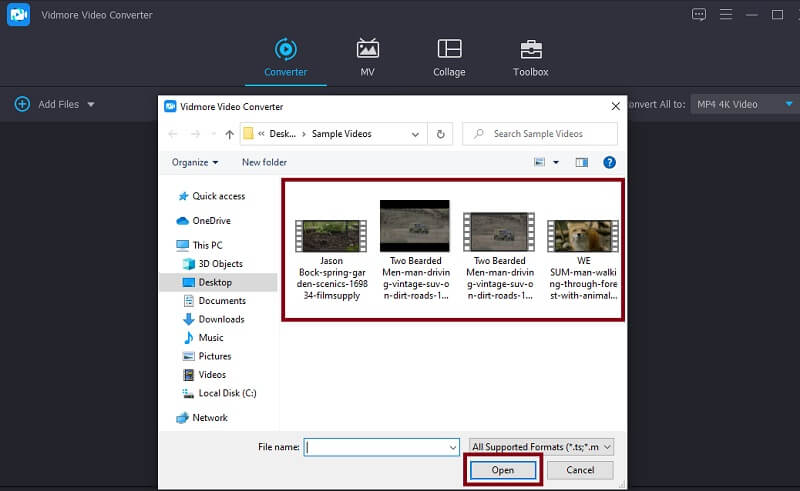
Etapa 3. Corte o vídeo MP4
Antes de iniciar o processo de conversão, corte a parte do vídeo que você precisa para converter como GIF. Basta clicar no Cortar botão que se parece com uma tesoura, em seguida, o Editando painel aparecerá. Arraste a borda esquerda do controle de apara para a direita para remover as partes iniciais indesejadas. Por outro lado, arraste o controle de corte da borda direita para a esquerda para remover as partes finais indesejadas. Bater Salve posteriormente na parte inferior da interface.
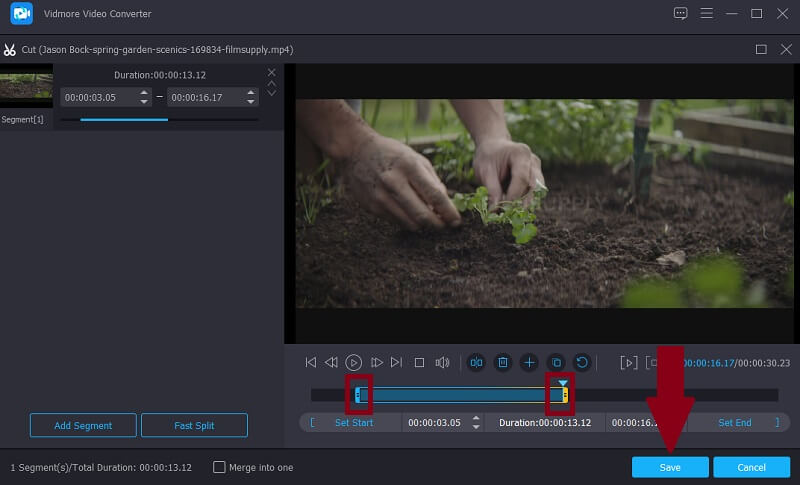
Etapa 4. Selecione GIF como formato de saída
Agora escolha GIF como formato de saída do vídeo. Para fazer isso, clique no menu suspenso do formato. Passe o cursor do mouse na seção esquerda onde os formatos de vídeo são colocados. Procure por GIF ou digite GIF na barra de pesquisa para encontrar rapidamente o formato.
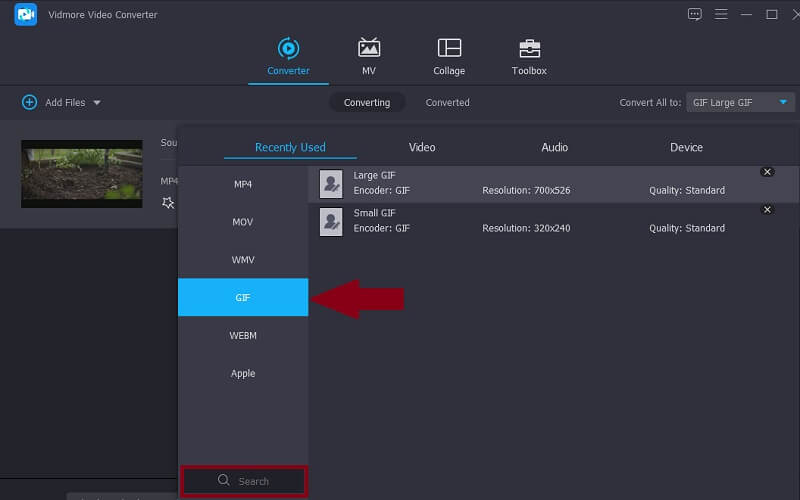
Etapa 5. Salvar MP4 como GIF
Agora defina o local de saída onde deseja que o arquivo GIF seja salvo clicando no ícone de pasta próximo ao local do caminho e clique no Converter tudo botão para finalizar o processo.
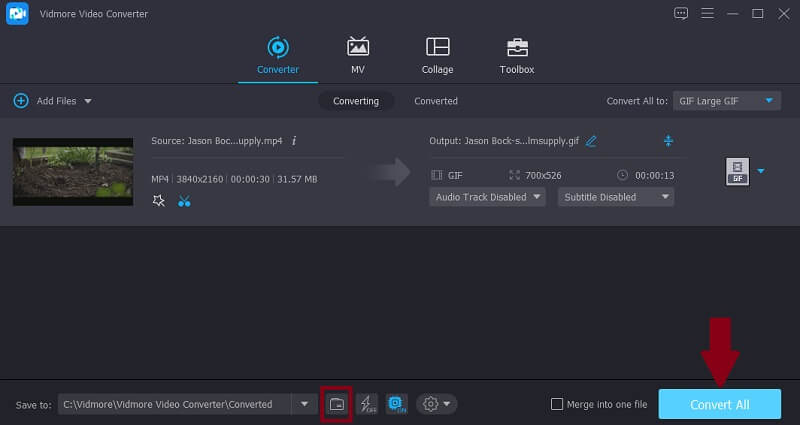
Além do método acima, você pode aplicar o GIF Maker do Vidmore Video Converter para transformar MP4 em GIF. Você pode seguir as etapas abaixo:
Passo 1. Navegue pelo Criador de GIF
Inicie o programa, localize Toolbox e selecione GIF Maker.
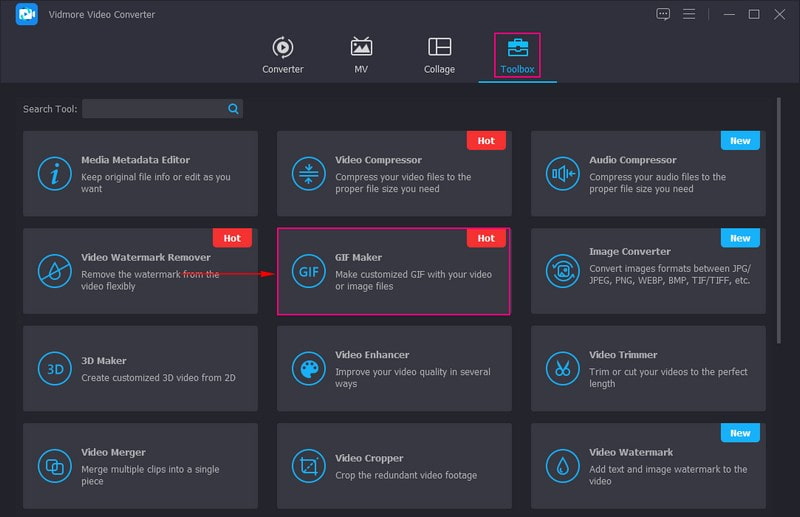
Etapa 2. Selecione Vídeo para GIF
Selecione Vídeo para GIF e a pasta da sua área de trabalho será aberta automaticamente.
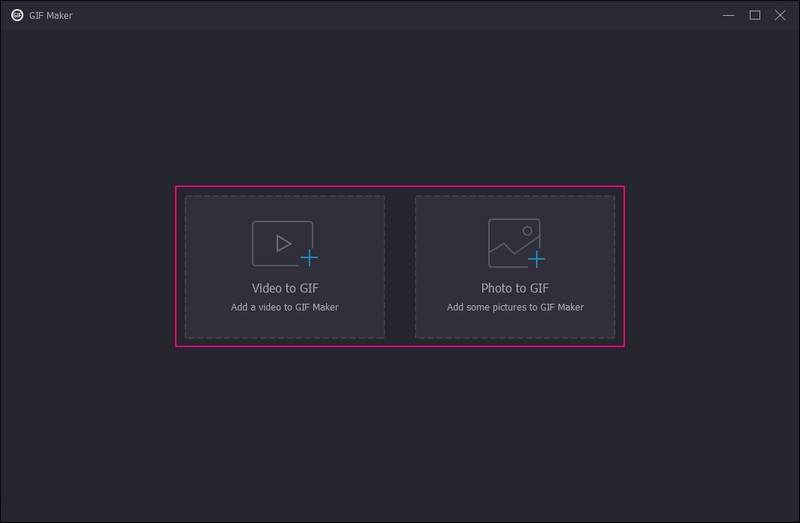
Etapa 3. GIF de loop personalizado
Você pode editar vídeos MP4, incluindo ajustar o contraste, brilho, saturação e matiz do seu projeto de acordo com sua preferência. Quando todas as configurações estiverem concluídas, clique em OK para salvar as edições.
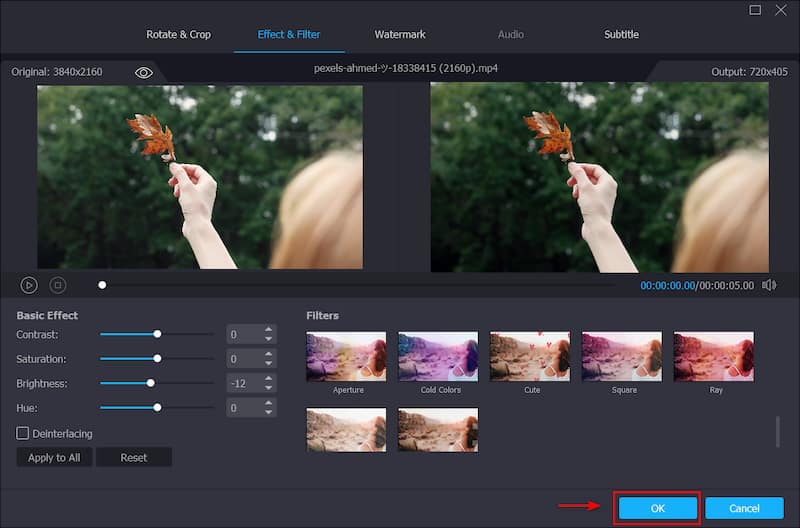
Etapa 4. Criar GIF em loop
Se você quiser fazer um gif em loop, marque a animação em loop próximo ao canto inferior esquerdo da tela. Clique em Gerar GIF para obter um GIF em loop do seu vídeo MP4.
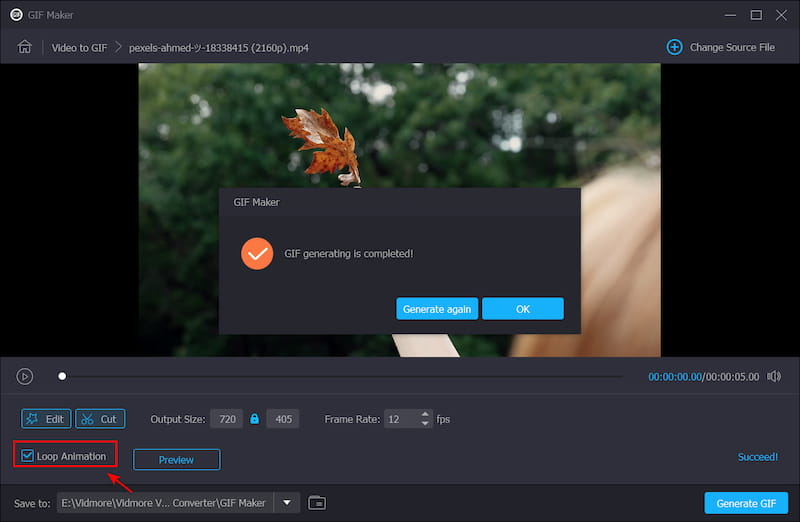
Como transformar MP4 em GIF com alta qualidade no Adobe Photoshop
O Photoshop foi projetado para auxiliar os usuários a transformar imagens da melhor maneira possível. Há uma infinidade de opções de personalização disponíveis para liberar seu artista interior. Acima de tudo, possui uma função estranha, mas útil, que permite transformar seus vídeos MP4 em GIF e também ajuda você a criar GIFs em loop. Dito isso, aqui estão as etapas para converter MP4 em GIF no Photoshop.
Passo 1. Execute o aplicativo Photoshop em seu computador e abra o arquivo MP4 que deseja converter para GIF. Clique no Arquivo menu e prossiga para o Importar opção. Na seção suspensa, selecione Quadros de vídeo para camadas. Em seguida, você verá uma pasta de arquivos onde poderá localizar seus arquivos MP4. Selecione seu vídeo de destino e carregue-o no Photoshop.
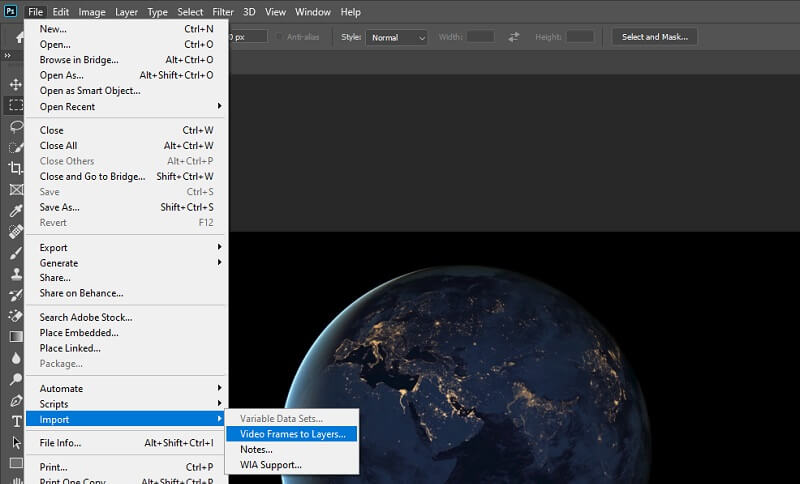
Passo 2. Outra caixa de diálogo aparecerá permitindo que você corte o vídeo. Você pode escolher usar todo o vídeo MP4 ou selecionar uma faixa de vídeo ajustando o controle de corte. Depois de decidido, basta clicar no Está bem botão. O vídeo será então convertido em camadas, conforme mostrado na ilustração.
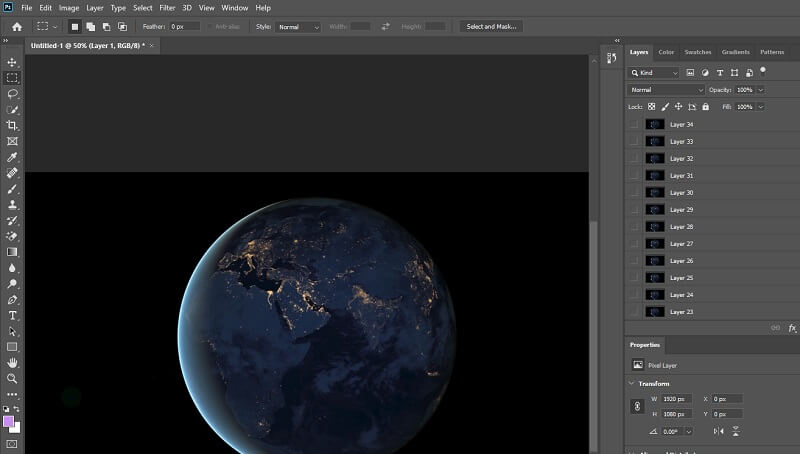
Etapa 3. Agora, prossiga para a parte superior da interface e clique no Janela menu e selecione o Linha do tempo opção. Na parte inferior da tela, você verá uma prévia dos frames no GIF. Várias opções são fornecidas onde você pode excluir ou duplicar quadros.
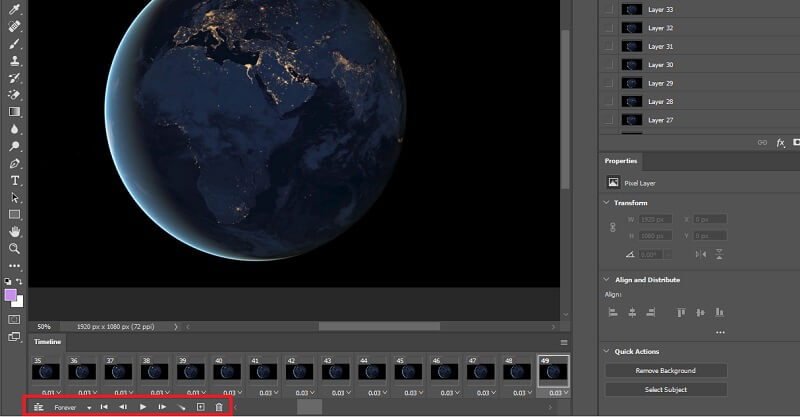
Passo 4. Agora você está pronto para salvar o vídeo MP4 como GIF. Para fazer isso, vá para Arquivo - Exportar - Salvar para a web (herdado) ou pressione Alt + Shift + Ctrl + S no teclado para o atalho.
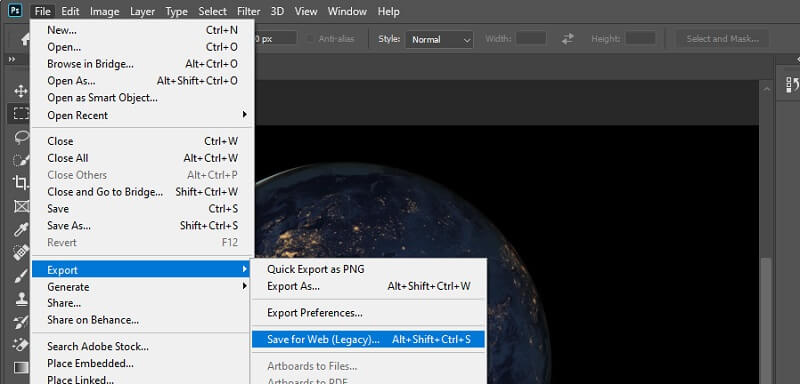
Etapa 5. Outra vidraça aparecerá, onde você pode fazer alguns ajustes, se necessário. Quando estiver satisfeito, clique no botão Salvar na parte inferior do painel e defina um local de arquivo para salvar a saída.
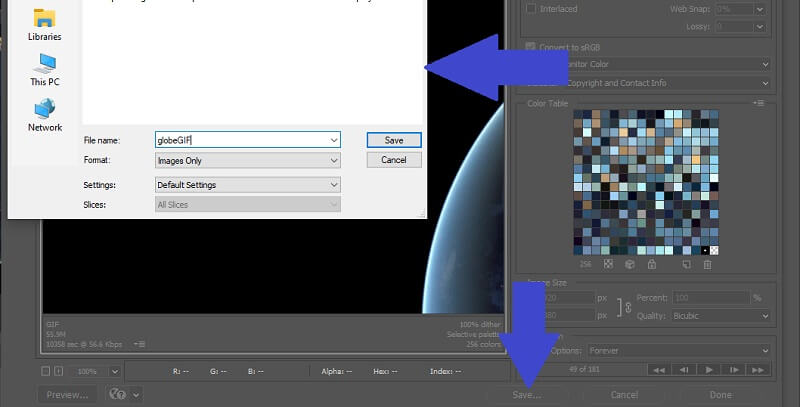
Como mudar MP4 para GIF animado com FFmpeg
FFmpeg é um software gratuito e de código aberto para processamento de vídeo e áudio. Ele foi projetado para ser executado em uma interface de linha de comando e possui diversas bibliotecas e programas diferentes para manipular e manipular arquivos de vídeo. Você pode usar algumas linhas de comando para converter MP4 em GIFs em loop como desejar, bem como melhorar a qualidade dos GIFs. Devido à sua interface complicada e lógica de funcionamento, pode ser difícil para novos usuários. Mas é uma ferramenta leve que você pode tentar explorar suas funções.
Siga a linha de comando abaixo, você pode fazer um GIF de MP4:
Passo 1. Abra o programa
Instale o FFmpeg no seu computador e abra o prompt de comando no Windows ou macOS.
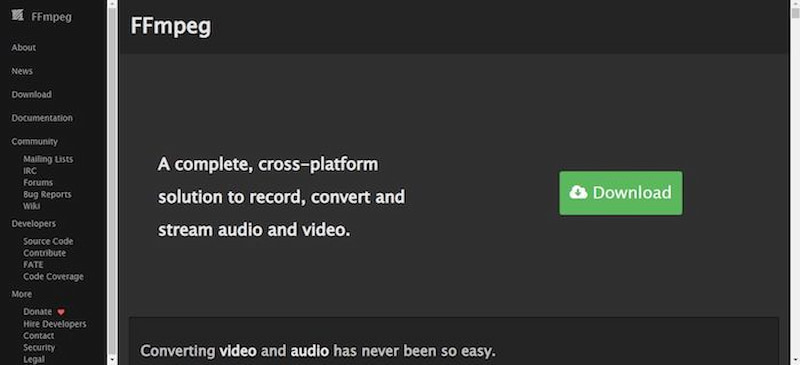
Etapa 2. Localize o diretório
Navegue até o diretório usando o comando cd onde seu arquivo MP4 está localizado.
caminho do cd/para/seu/mp4/arquivo
Etapa 3. Execute o comando FFmpeg
O comando básico usado para converter mp4 em gif é ffmpeg -i input.mp4 output.gif
Se quiser melhorar a qualidade de seus GIFs, você pode usar a seguinte linha de comando:
ffmpeg -i input.mp4 -vf "fps=10,scale=320:-1:flags=lanczos" -c:v gif output.gif
Você pode personalizar o comando com base em seus requisitos, como ajustar a taxa de quadros, escala ou outros parâmetros.
Como extrair GIF de MP4 com GIMP
GIMP é outra ferramenta de edição poderosa e versátil editor gráfico raster de código aberto. Ele fornece um conjunto abrangente de ferramentas, como retoque de fotos e design gráfico. Ele pode criar GIFs em loop de MP4. Por ser um software gratuito de edição de imagens, é acessível a uma ampla gama de usuários, o que o torna uma escolha popular para artistas, fotógrafos e designers. Você pode criar GIFs seguindo estas etapas.
Etapa 1. Instale o plug-in GIMP e FFmpeg
O GIMP não pode importar arquivos de vídeo sem o FFmpeg. Pode ser necessário instalar o plugin FFmpeg separadamente para importar MP4 diretamente.
Passo 2. Abra o arquivo de vídeo
Inicie o GIMP no seu computador. Vá para Arquivo, abra e selecione seu arquivo MP4.
Etapa 3. Importar quadros para o GIMP
Após abrir o vídeo desejado, vá em Arquivo, Abrir como Camadas no GIMP e selecione as imagens que deseja usar para o GIF.
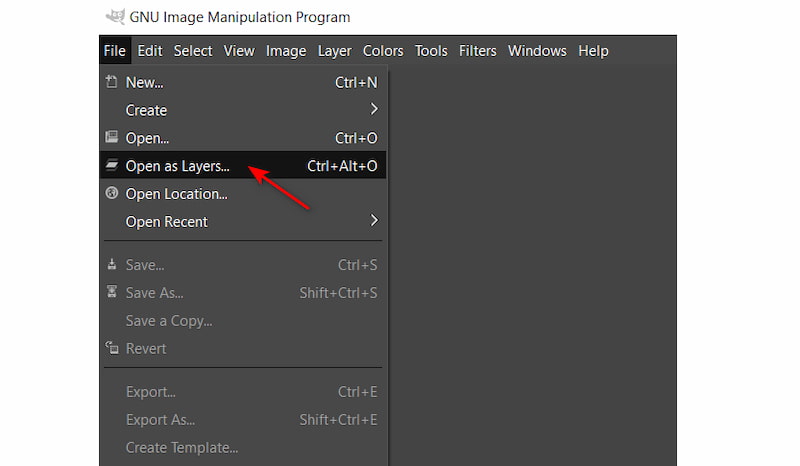
Passo 4. Definir propriedades de animação
Vá para Filtros, Animação e Reprodução para visualizar a animação. Ajuste o tempo e a ordem dos quadros, se necessário.
Passo 5. Exportar como GIF
Vá para Arquivo, Exportar como... e escolha o tipo de arquivo como GIF.
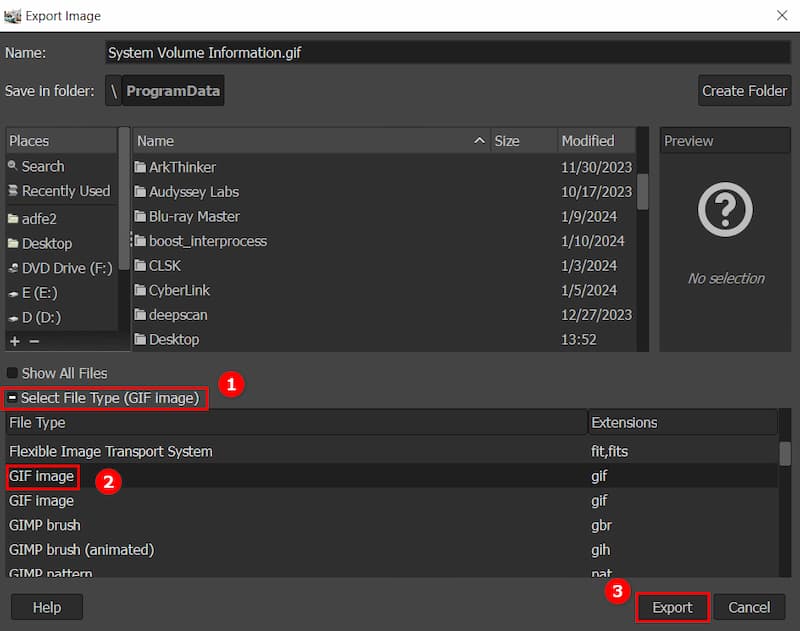
Nas opções de exportação, selecione Como Animação e defina o atraso entre os quadros. Clique em Exportar para salvar o GIF.
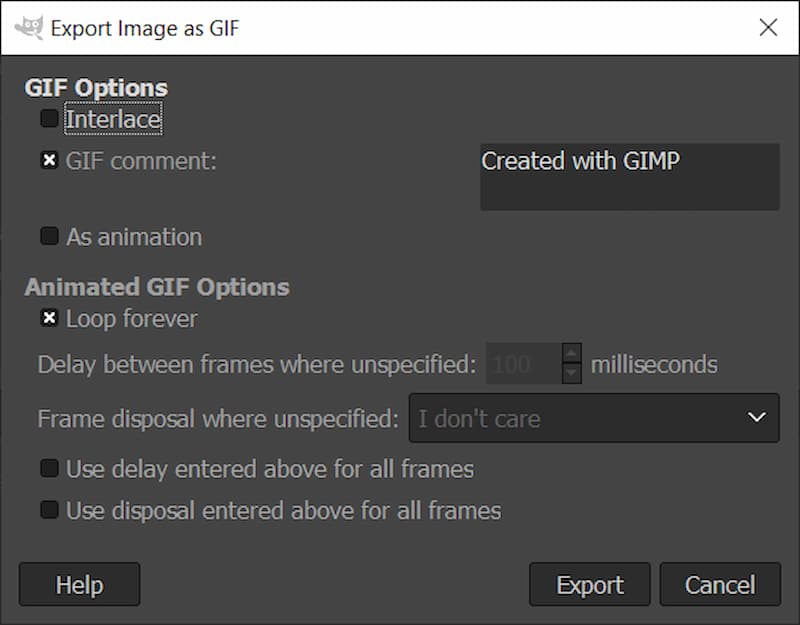
Parte 2. Como transformar MP4 em GIF online
1. Vidmore Free Online Video Converter
Como o título sugere, Vidmore Free Online Video Converter permite converter MP4 em GIFs animados sem qualquer registro. Portanto, você poderá desfrutar de todos os recursos que oferece sem definir nenhuma configuração. O desempenho da ferramenta também merece destaque. Isso permite que você execute conversões rápidas sem se preocupar com a qualidade do vídeo. Após a conversão, você pode ter a reprodução em um instante.
Prós:
- Funciona em qualquer navegador.
- Pode processar vídeos do YouTube e Facebook.
- Pode operar arquivos em lote.
Contras:
- Não permite o corte de vídeos MP4.
Você pode converter seu MP4 em GIF em 3 etapas com esta ferramenta online gratuita de conversor de vídeo. Clique em Adicionar arquivos para converter para iniciar o conversor de vídeo, adicione arquivos e escolha o formato de saída GIF, e clique em Converter para transformar seu MP4 no formato escolhido.
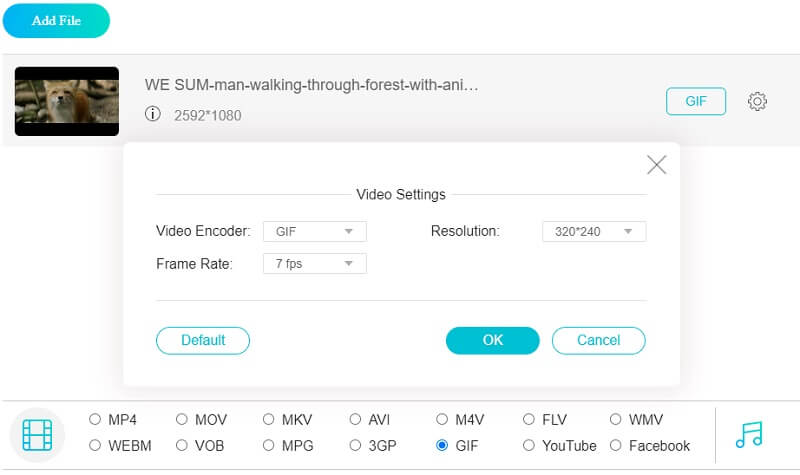
2. Convertio
Convertio é um programa baseado em online que permite que você mude MP4 para GIF. Ele pode renderizar arquivos de várias fontes, incluindo armazenamento em nuvem, uma pasta local ou a URL de um vídeo. Como resultado, você não terá que baixar coisas da nuvem e enviá-las para a ferramenta. Em outras palavras, você pode acessar instantaneamente seus arquivos da nuvem e convertê-los.
Prós
- Faça upload e converta arquivos usando o link.
- Suporta dispositivos móveis.
- Exclui automaticamente os arquivos processados para fins de confidencialidade.
Contras
- Precisa de assinatura para acessar o número ilimitado de conversões.
Você pode seguir os 3 passos abaixo para criar GIFs a partir do seu MP4. Clique em Escolher arquivos para acionar a janela de arquivos e escolha o MP4 que deseja converter. Clique na seta suspensa para selecionar o formato de saída GIF e clique em Converter. Então, você pode obter um GIF em alguns segundos.
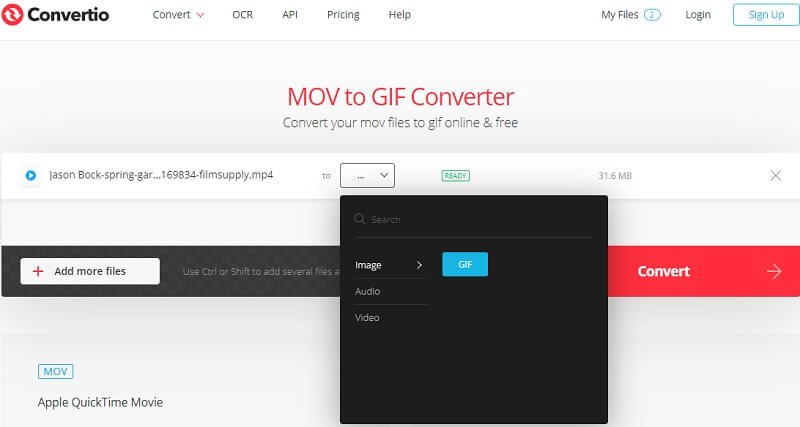
3. Ezgif
Ezgif é uma ferramenta flexível baseada na web com recursos úteis para uma variedade de finalidades. Isso pode ajudá-lo a gerar GIFs, permitindo que você transforme arquivos MP4 em GIFs. Tudo que você precisa fazer é certificar-se de que o tamanho do vídeo seja menor ou igual a 100 MB. Você não poderá converter o filme em GIF de outra forma.
Prós
- Suporta MP4, WebM, AVI, MPEG e 3GP.
- Mostra uma prévia da saída.
- Interface simples e clara.
Contras
- Mesmo com uma conexão sólida, o procedimento de upload pode levar algum tempo.
Você pode transformar seu MP4 em GIFs com as etapas a seguir. Clique em Vídeo para GIF no menu principal. Carregue seu vídeo MP4 clicando no botão Escolher arquivo. Alternativamente, você pode inserir o URL do vídeo ou usar um vídeo de várias fontes, como o YouTube. Depois de definir as configurações, clique no botão Converter para GIF.
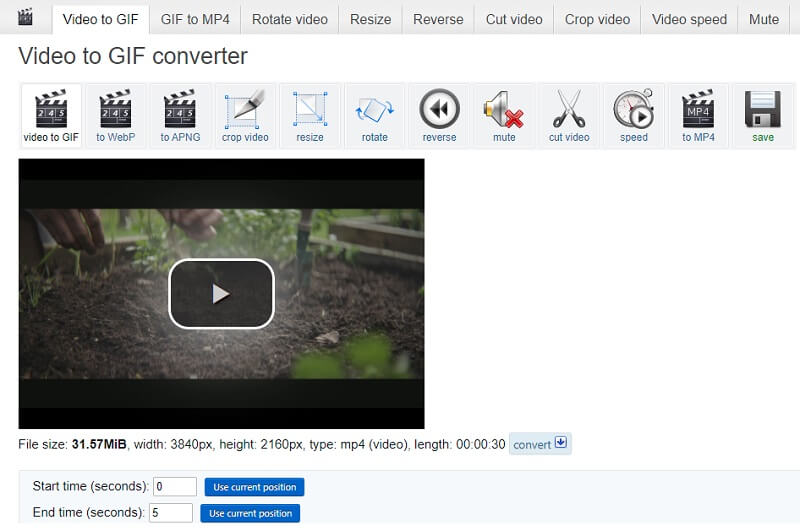
4. CloudConvert
Se você converte arquivos com frequência, precisa de uma ferramenta conveniente que o ajude a alternar entre os formatos populares com tanta facilidade. CloudConvert é uma daquelas soluções online que podem fornecer isso a você. Seja filmes, vídeos, arquivos de áudio, imagens ou documentos, este programa pode resolver isso para você. Além disso, você pode converter MP4 em GIF no Mac ou Windows porque ele é executado em um navegador. E se seu objetivo é converter em questão de segundos, este utilitário faz bem esse trabalho. Desde que você tenha uma boa conexão com a Internet.
Prós
- Conversão rápida e de alta qualidade.
- Permite o upload de arquivos da nuvem.
- Vem com anúncios.
Contras
- Depende da velocidade da Internet para funcionar bem.
Clique no botão Selecionar arquivo ou arraste e solte seu arquivo de vídeo na página da web. Na seta suspensa de Selecionar formato, escolha "GIF" como formato de saída. Você também pode clicar no botão Configurações próximo ao formato de saída para definir configurações adicionais. Em seguida, clique no botão Iniciar conversão para iniciar o processo.
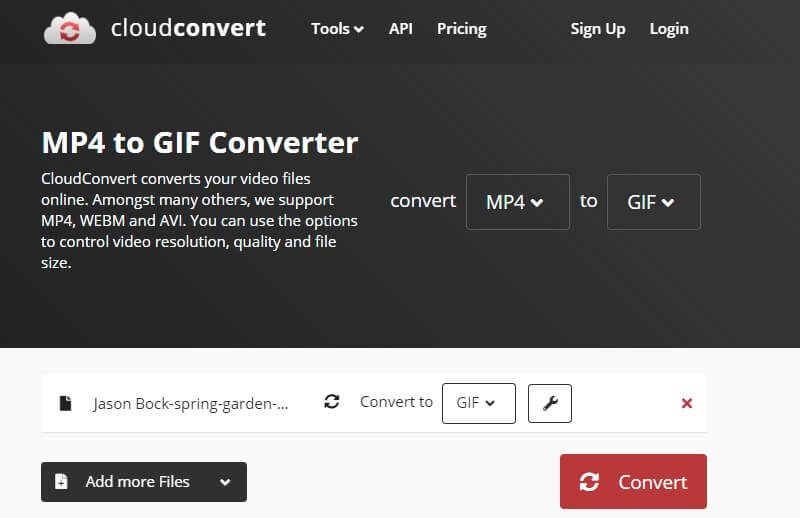
5. Giphy
Você nunca vai ficar sem GIFs legais e divertidos quando tiver o Giphy. De reações, artistas a esportes, você pode encontrar quase todos os GIFs aqui. Além disso, dá ao usuário a capacidade de criar seu próprio GIF com acesso a múltiplas opções de customização que você certamente achará úteis. Além disso, você poderá converter MP4 em GIF online com o mínimo esforço, quer o seu vídeo esteja no formato MP4 ou MOV. Enquanto você for um usuário registrado, terá acesso a esses recursos e a muitas outras funções.
Prós
- Processo de registro rápido.
- Suporta plataformas de compartilhamento de vídeo como Vimeo e YouTube.
- Anotação à mão livre.
Contras
- Limitação do tamanho do vídeo.
Você pode transformar MP4 em GIFs com as etapas a seguir. No topo da página inicial do Giphy, clique em Criar para acessar as ferramentas de criação de GIF. Clique no botão Upload para selecionar um arquivo de vídeo do seu computador. Você pode adicionar legendas, adesivos ou outros elementos para personalizar seu GIF. Utilize as ferramentas disponíveis para personalizar sua criação. Quando estiver satisfeito, clique no botão Criar GIF para gerar seu GIF.
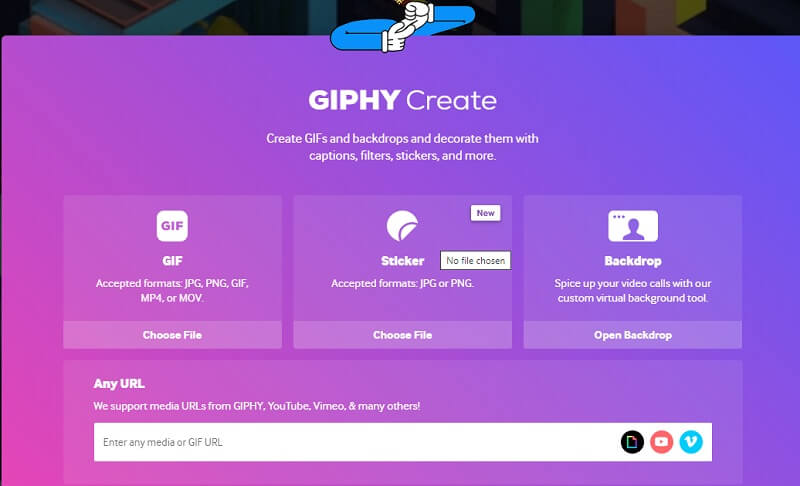
Parte 3. Como transformar vídeos em GIF no iOS e Android
Os aplicativos mencionados acima permitem que você converta MP4 em GIF no Windows e Mac. Isso significa que eles são compatíveis com computadores. Por outro lado, você também pode querer saber como isso é feito em seu dispositivo móvel. Desta forma, você pode converter seus arquivos de vídeo MP4 a qualquer hora, em qualquer lugar
Para dispositivos Android
Se estiver usando um smartphone Android, você pode instalar um dos populares fabricantes de GIFs. Para este tutorial específico, usaremos o GIF Studio. Com ele, você tem o direito de fazer alterações no GIF por meio da manipulação básica que ele oferece para GIFs. Você pode adicionar filtros, ajustar a velocidade do quadro, cortar e muitos outros. Listadas abaixo estão as etapas para usar este aplicativo criador de MP4 para GIF.
Passo 1. Em primeiro lugar, você precisa instalar o programa da app store no seu dispositivo Android.
Passo 2. Inicie o aplicativo móvel e certifique-se de conceder as permissões para acessar arquivos de mídia.
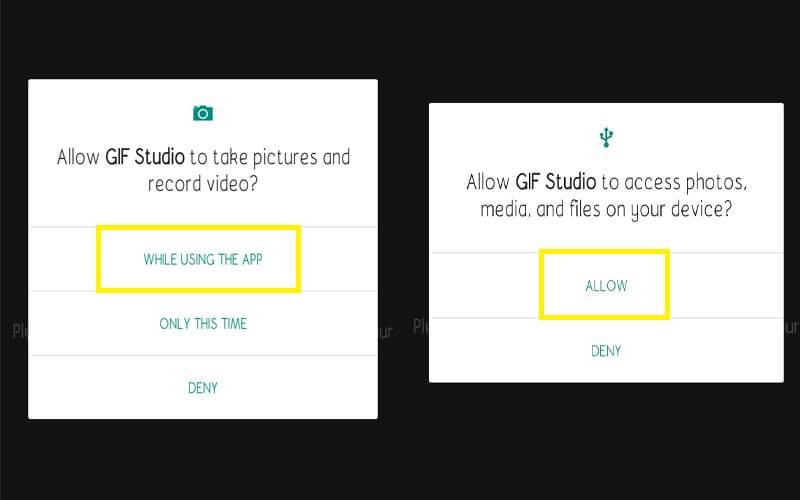
Etapa 3. Toque nas três barras laterais na parte superior direita da tela. Role para cima e selecione Vídeo para GIF. Na lista de vídeos, selecione sua filmagem MP4 de destino.
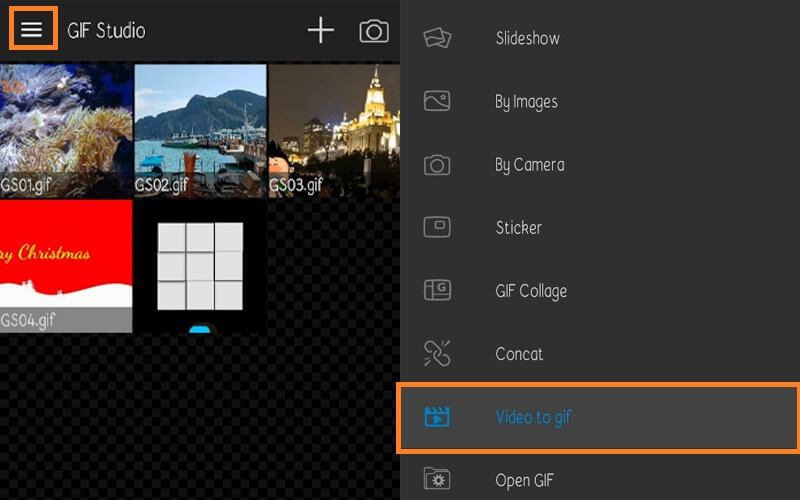
Passo 4. Outra janela aparecerá onde você pode definir o FPS do GIF. Basta clicar no Verifica ícone para processar o vídeo e a reprodução aparecerá instantaneamente.
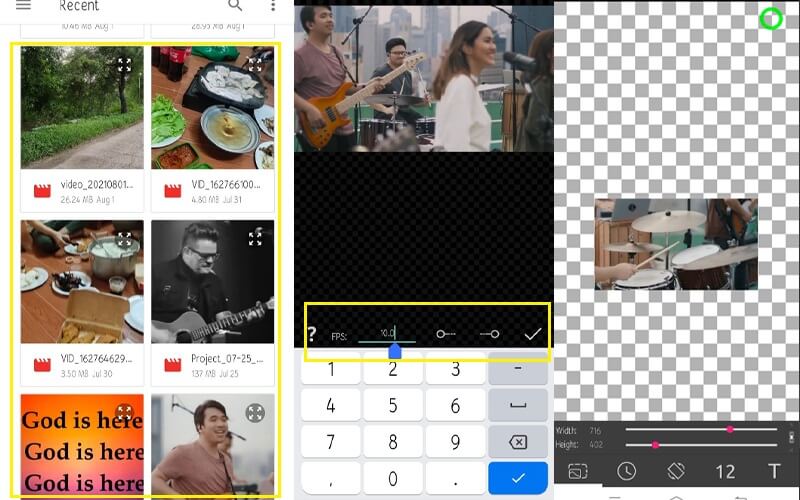
Para dispositivos iOS
Você também deve estar se perguntando como converter vídeos MP4 em GIFs usando seu iPhone. Você pode criar GIFs a partir de seus vídeos MP4 com o atalho integrado no seu iPhone. Para começar, siga o guia abaixo.
Passo 1. Abra o aplicativo Shortcut no seu iPhone, localize a guia Galeria, pesquise Vídeo para GIF e escolha Adicionar atalho. Em seguida, clique no Vídeo para GIF.

Passo 2. Irá aparecer uma lista de vídeos em sua biblioteca de fotos. Escolha o videoclipe que deseja converter. Depois disso, toque em Salve . Então você pode fazer um GIF do seu vídeo mp4.
Etapa 3. Toque no botão Compartilhar para salvar a imagem ou escolha um método de compartilhamento. Quando terminar, toque em Concluído.
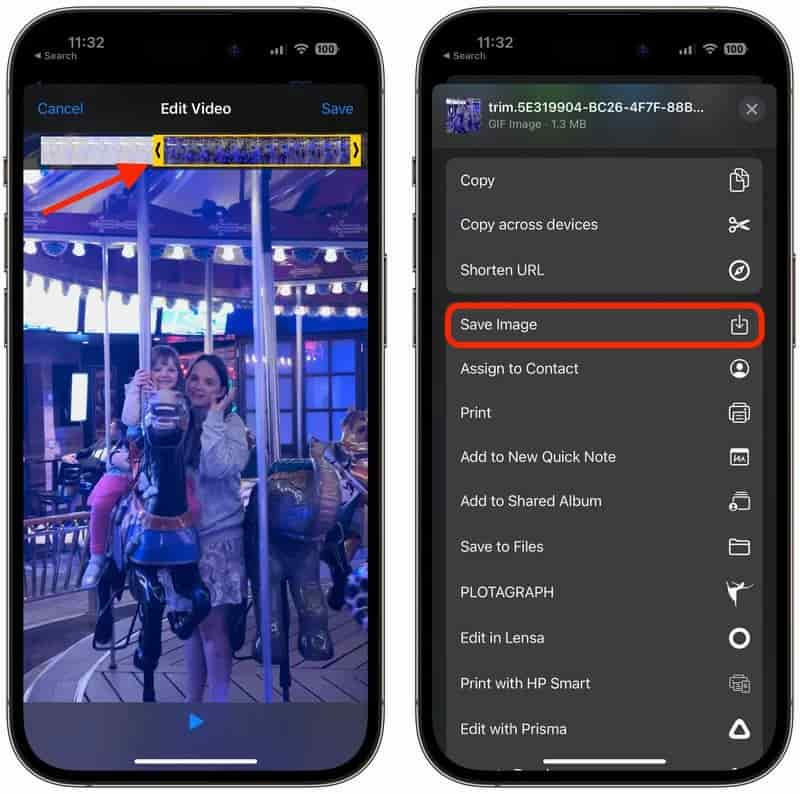
Parte 4. Perguntas frequentes sobre vídeo para GIF
A qualidade do arquivo permanece mesmo após a conversão para GIF?
Não. Haverá uma perda de qualidade após a conversão do vídeo MP4 em GIF. Você notará que o movimento não é tão suave quando comparado a quando era um vídeo MP4. Por outro lado, você pode otimizar a qualidade usando um editor de GIF.
Posso fazer um GIF de alta qualidade?
sim. Quando você tem a ferramenta certa, pode obter um GIF de alta qualidade. A partir das ferramentas acima, Vidmore Video Converter permite ajustar a qualidade do GIF como desejar.
É possível salvar GIFs do Twitter?
Sem usar um aplicativo de terceiros, obter GIFs do Twitter pode ser um pouco desafiador. Sugerimos que você use uma ferramenta online que ofereça suporte para download de GIFs usando o URL. Aí, você pode copiar o link do GIF, colá-lo na ferramenta e baixar o GIF.
Conclusão
Convertendo MP4 para GIF não precisa ser difícil. Felizmente, existem muitos programas que podem ajudá-lo a realizar essa tarefa. Se você deseja criar um meme engraçado ou precisa criar um tutorial convertendo um arquivo MP4 em GIF, será muito fácil usar as soluções acima.
Dicas de MP4
-
Converter MP4
-
Editar MP4
-
Editar GIF


